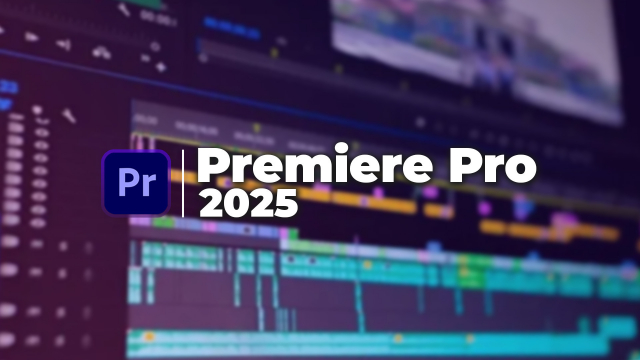Optimiser le Rendu dans Premiere Pro
Apprenez à optimiser votre montage dans Premiere Pro pour obtenir une lecture fluide et efficace avant l'exportation finale.
Introduction à Premiere Pro
Comprendre la logique de Premiere Pro
Explorer l’environnement de travail










Apprendre les bases théoriques de la vidéo
Optimiser Premiere Pro pour de meilleures performances
Préparer et lancer un projet de montage
Apprendre à monter une interview








Affiner le montage avec des Effets et Titres







Approfondir avec des techniques de montage avancées







Sous-titres et IA dans Premiere Pro
Détails de la leçon
Description de la leçon
Dans cette leçon, nous explorerons des techniques avancées pour optimiser votre montage dans Premiere Pro. Vous découvrirez comment utiliser le rendu de l'entrée à la sortie et le stockage de la prévisualisation sur un disque séparé pour éviter les ralentissements lors de la lecture. Cette approche permet de réduire la charge sur le disque principal et d'améliorer significativement la performance du logiciel. En manipulant les paramètres de cache et en ajustant les effets appliqués, vous apprendrez à obtenir une ligne de temps fluide, facilitant ainsi le processus éditorial et garantissant des exportations réussies. Que vous soyez professionnel ou amateur, ces conseils vous permettront de maximiser l'efficacité de votre workflow vidéo.
Objectifs de cette leçon
L'objectif est de permettre aux utilisateurs de Premiere Pro d'optimiser la lecture de leur montage en utilisant efficacement le rendu et le cache.
Prérequis pour cette leçon
Les utilisateurs doivent avoir une connaissance de base de Premiere Pro et des notions fondamentales de montage vidéo.
Métiers concernés
Les professionnels tels que les monteurs vidéo, les réalisateurs et les créateurs de contenu peuvent tirer parti de ces techniques pour améliorer leur productivité.
Alternatives et ressources
En cas de limitation avec Premiere Pro, d'autres logiciels comme Final Cut Pro ou DaVinci Resolve pourraient être envisagés.
Questions & Réponses